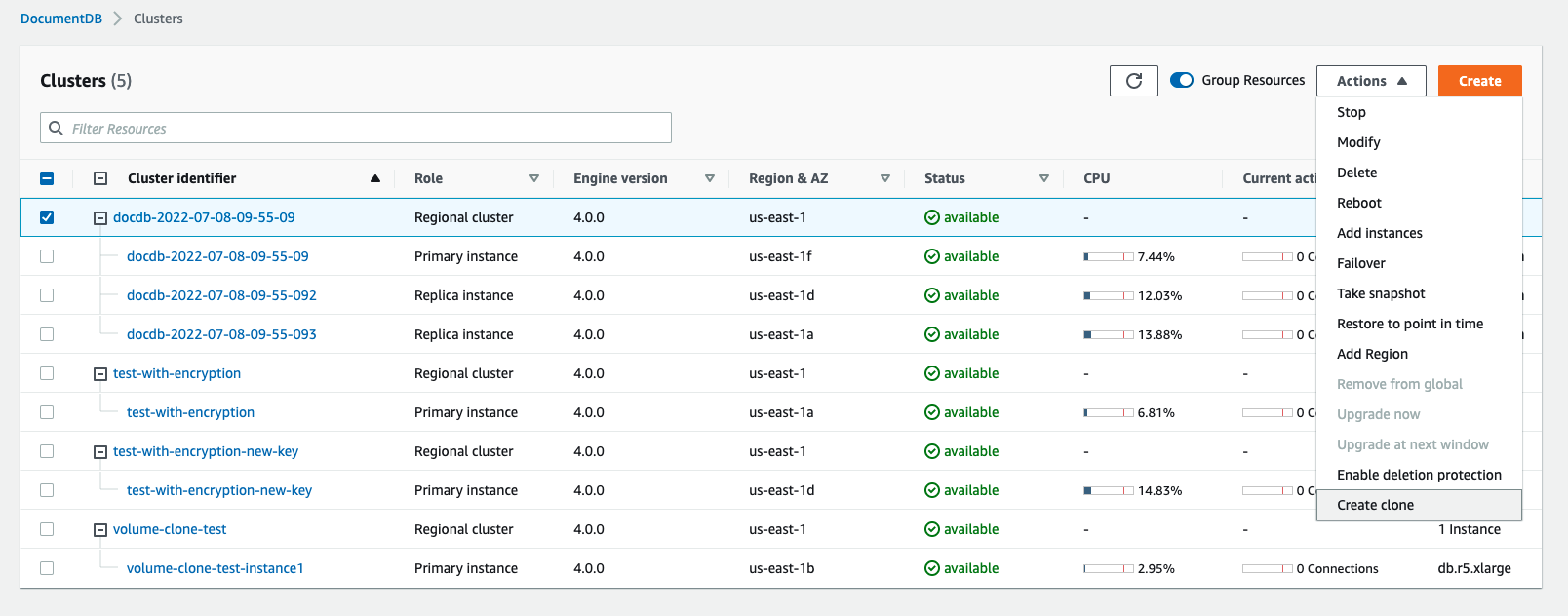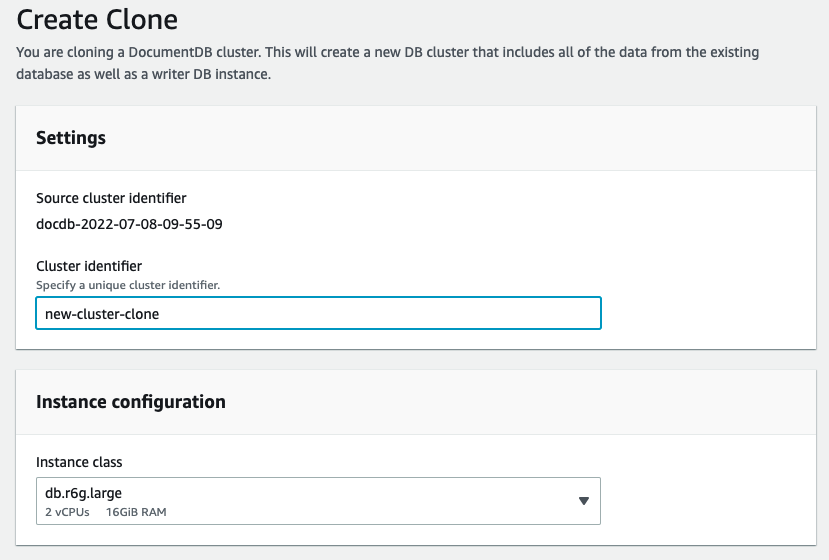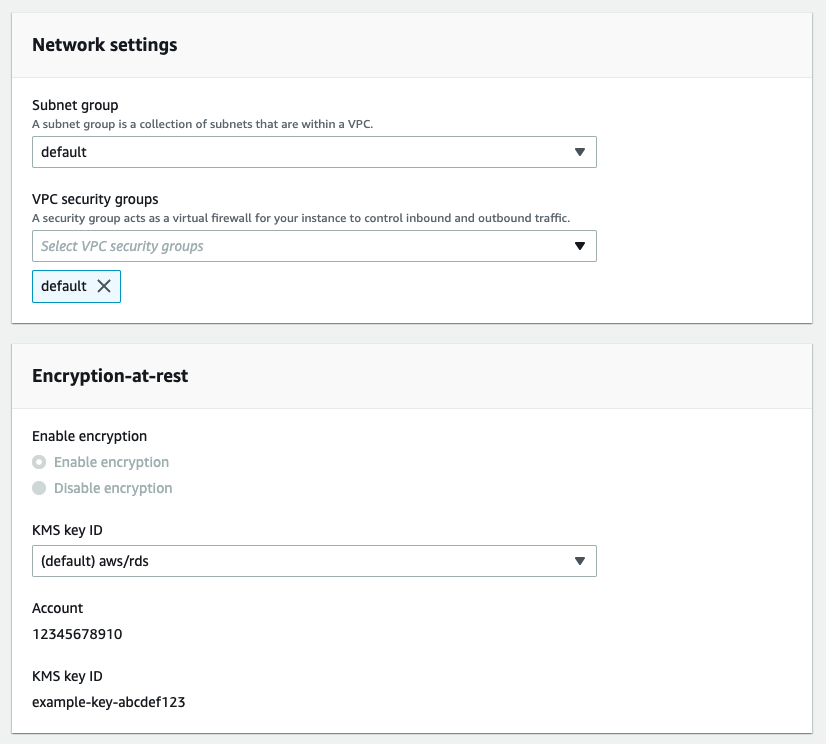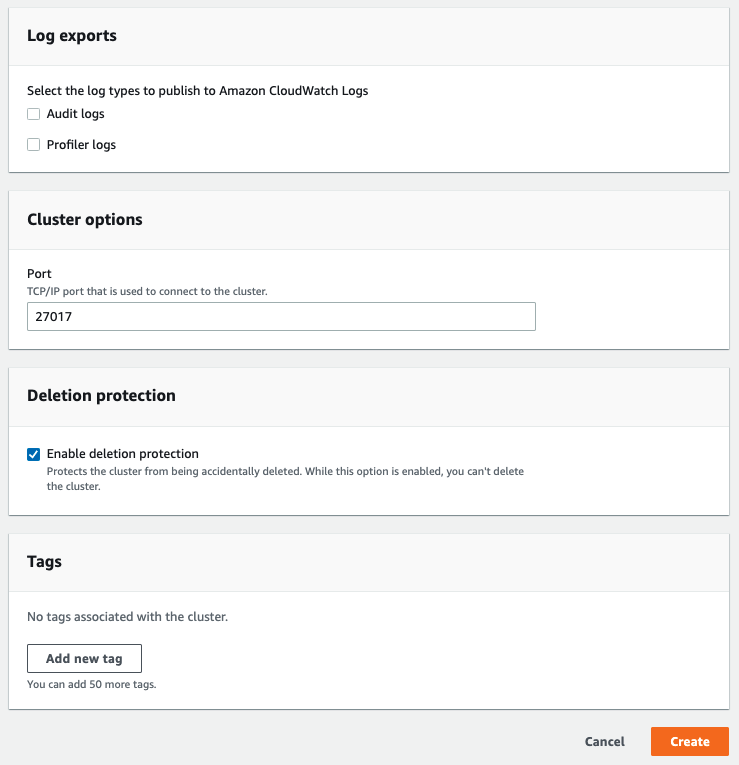Les traductions sont fournies par des outils de traduction automatique. En cas de conflit entre le contenu d'une traduction et celui de la version originale en anglais, la version anglaise prévaudra.
Clonage d'un volume pour un cluster Amazon DocumentDB
En utilisant le clonage Amazon DocumentDB, vous pouvez créer un nouveau cluster qui utilise le même volume de cluster Amazon DocumentDB et possède les mêmes données que l'original. Le processus est conçu pour être rapide et rentable. Le nouveau cluster avec son volume de données associé est appelé clone. La création d'un clone est plus rapide et plus économe en espace que la copie physique des données à l'aide d'autres techniques telles que la restauration d'instantané.
Amazon DocumentDB prend en charge la création d'un clone provisionné Amazon DocumentDB à partir d'un cluster Amazon DocumentDB provisionné. Lorsque vous créez un clone à l'aide d'une configuration de déploiement différente de celle de la source, le clone est créé à l'aide de la dernière version du moteur Amazon DocumentDB de la source.
Lorsque vous créez des clones à partir de vos clusters Amazon DocumentDB, les clones sont créés dans AWS votre compte, le même compte qui possède le cluster Amazon DocumentDB source.
Rubriques
Présentation du clonage d'Amazon DocumentDB
Amazon DocumentDB utilise un copy-on-write protocole pour créer un clone. Ce mécanisme utilise un espace supplémentaire minimal pour créer un clone initial. Lorsque le clone est créé pour la première fois, Amazon DocumentDB conserve une copie unique des données utilisées par le cluster de base de données source et le nouveau cluster Amazon DocumentDB (cloné). Du stockage supplémentaire est alloué uniquement lorsque des modifications sont apportées aux données (sur le volume de stockage Amazon DocumentDB) par le cluster Amazon DocumentDB source ou le clone du cluster Amazon DocumentDB. Pour en savoir plus sur le copy-on-write protocole, voirComment fonctionne le clonage Amazon DocumentDB.
Le clonage Amazon DocumentDB est particulièrement utile pour configurer rapidement des environnements de test à l'aide de vos données de production, sans risquer de les corrompre. Vous pouvez utiliser des clones pour de nombreux types d'applications, telles que les suivantes :
-
Expérimentez des changements potentiels (par exemple, des changements de schémas et de groupes de paramètres) pour évaluer tous les impacts.
-
Exécutez des opérations imposant une charge de travail élevée, telles que l'exportation de données ou l'exécution de requêtes analytiques sur le clone.
-
Créez une copie de votre cluster de base de données de production à des fins de développement, de test ou autres.
Vous pouvez créer plusieurs clones à partir du même cluster Amazon DocumentDB. Vous pouvez également créer plusieurs clones à partir d'un autre clone.
Après avoir créé un clone Amazon DocumentDB, vous pouvez configurer les instances Amazon DocumentDB différemment du cluster Amazon DocumentDB source. Par exemple, il se peut que vous n'ayez pas besoin d'un clone à des fins de développement pour répondre aux mêmes exigences de haute disponibilité que le cluster Amazon DocumentDB de production source. Dans ce cas, vous pouvez configurer le clone avec une seule instance Amazon DocumentDB plutôt qu'avec les multiples instances de base de données utilisées par le cluster Amazon DocumentDB.
Lorsque vous avez fini d'utiliser le clone à des fins de test, de développement ou autres, vous pouvez le supprimer.
Limites du clonage d'Amazon DocumentDB
Amazon DocumentDB ; le clonage présente actuellement les limites suivantes :
-
Vous pouvez créer autant de clones que vous le souhaitez, jusqu'au nombre maximal de clusters de bases de données autorisés dans la Région AWS. Toutefois, lorsque vous avez créé 15 clones, le 16ème est une copie intégrale. L'opération de clonage agit comme une point-in-time restauration.
-
Vous ne pouvez pas créer de clone dans une AWS région différente de celle du cluster Amazon DocumentDB source.
-
Vous ne pouvez pas créer de clone à partir d'un cluster Amazon DocumentDB dépourvu d'instances de base de données. Vous ne pouvez cloner que des clusters Amazon DocumentDB dotés d'au moins une instance de base de données.
-
Vous pouvez créer un clone dans un cloud privé virtuel (VPC) différent de celui du cluster Amazon DocumentDB. Si c'est le cas, les sous-réseaux de VPCs doivent correspondre aux mêmes zones de disponibilité.
Comment fonctionne le clonage Amazon DocumentDB
Le clonage Amazon DocumentDB fonctionne au niveau de la couche de stockage d'un cluster Amazon DocumentDB. Il utilise un copy-on-writeprotocole à la fois rapide et peu encombrant en termes de support durable sous-jacent supportant le volume de stockage Amazon DocumentDB. Vous pouvez en savoir plus sur les volumes de cluster Amazon DocumentDB dans. Gestion des clusters Amazon DocumentDB
Comprendre le copy-on-write protocole
Un cluster Amazon DocumentDB stocke les données dans des pages du volume de stockage Amazon DocumentDB sous-jacent.
Par exemple, dans le schéma suivant, vous pouvez trouver un cluster Amazon DocumentDB (A) comportant quatre pages de données, 1, 2, 3 et 4. Imaginez qu'un clone, B, soit créé à partir du cluster Amazon DocumentDB. Lors de la création du clone, aucune donnée n'est copiée. Le clone pointe plutôt vers le même ensemble de pages que le cluster Amazon DocumentDB source.
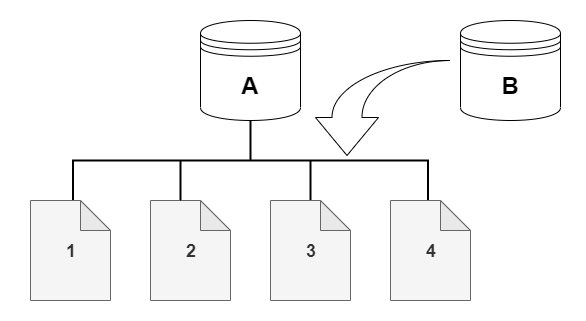
Lors de la création du clone, aucun stockage supplémentaire n'est généralement nécessaire. Le copy-on-write protocole utilise le même segment sur le support de stockage physique que le segment source. Un stockage supplémentaire n'est requis que si la capacité du segment source n'est pas suffisante pour le segment de clone entier. Dans ce cas, le segment source est copié sur un autre périphérique physique.
Dans les diagrammes suivants, vous pouvez trouver un exemple du copy-on-write protocole en action utilisant le même cluster A et son clone, B, comme indiqué ci-dessus. Supposons que vous apportiez une modification à votre cluster Amazon DocumentDB (A) qui entraîne une modification des données contenues sur la page 1. Au lieu d'écrire sur la page 1 d'origine, Amazon DocumentDB crée une nouvelle page 1 [A]. Le volume du cluster Amazon DocumentDB pour le cluster (A) pointe désormais vers les pages 1 [A], 2, 3 et 4, tandis que le clone (B) fait toujours référence aux pages d'origine.
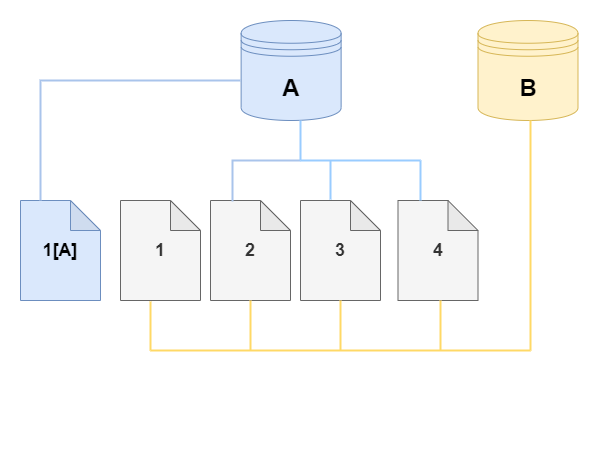
Sur le clone, une modification est apportée à la page 4 sur le volume de stockage. Au lieu d'écrire sur la page 4 d'origine, Amazon DocumentDB crée une nouvelle page, 4 [B]. Le clone pointe maintenant vers les pages 1, 2, 3 et 4[B], tandis que le cluster (A) continue de pointer vers les pages 1[A], 2, 3 et 4.
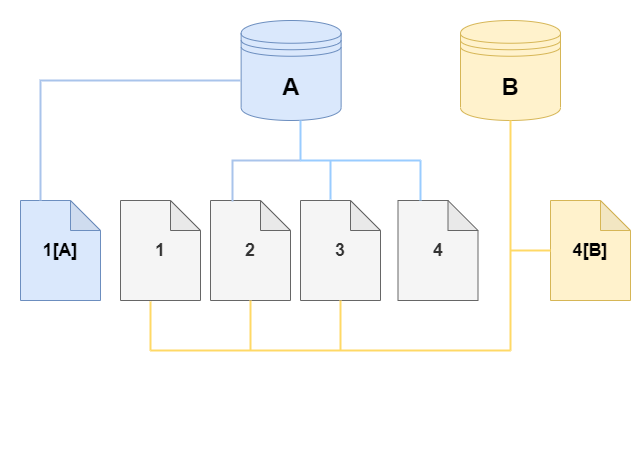
Au fur et à mesure que de nouvelles modifications se produisent au fil du temps, à la fois dans le volume du cluster Amazon DocumentDB source et dans le clone, davantage de stockage est nécessaire pour capturer et stocker les modifications.
Suppression d'un volume de cluster source
Lorsque vous supprimez un volume de cluster source auquel un ou plusieurs clones sont associés, ceux-ci ne sont pas affectés. Les clones continuent de pointer vers les pages qui étaient précédemment la propriété du volume de cluster source.
Création d'un clone Amazon DocumentDB
Vous pouvez créer un clone dans le même AWS compte que le cluster Amazon DocumentDB source. Pour ce faire, vous pouvez utiliser le AWS Management Console ou les AWS CLI et les procédures suivantes.
En utilisant le clonage Amazon DocumentDB, vous pouvez créer un clone de cluster Amazon DocumentDB provisionné à partir d'un cluster Amazon DocumentDB provisionné.